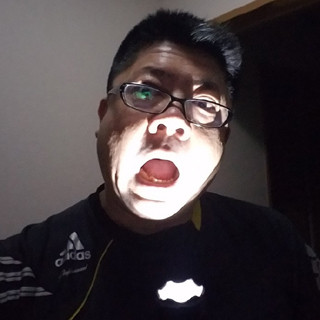ちなみに、HUISはUSBでパソコンと接続し、画面のデザインを変更することも可能。パソコン用ソフト「HUIS UI CREATOR」の操作性は直観的でなかなか使いやすい。
HUISは、本体下部にあるmicroUSB端子にケーブルを挿して充電する。そのほか、別売のクレードル「HUIS BLUETOOTH CRADLE HUIS-200CR」を使えば、ガシャッと本体を挿し込むだけで充電可能。見た目もなかなかに美しい。また、クレードルの背面には呼び出しボタンを搭載。HUISが部屋の中で見つからない場合に呼び出しボタンを押すと、リモコンから音が鳴って在りかを教えてくれる。
このクレードルで重要なのがBluetoothに対応していること。BluetoothのHID(Human Interface Device profile)に対応した機器に接続すると、HUISをキーボードのように使うことができる。最近のテレビやゲーム機はインターネットに接続する機会が多く、各種ログインパスワードなどを入力することも多い。こんな場合もHUISをキーボードとして利用できるのは便利だ。
HUISリモコンは画面が常時点灯するため、非常にアクセスが良い。机の上に置いてある複数のリモコンから「テレビのリモコンどれだっけ?」と探している時間より、手早く目的の機能にアクセスできる。そして、なにより見た目がカッコイイ! リビングに置いてあるだけで自慢できる「ドヤ家電」としても魅力的なガジェットではないだろうか。